WORKSを登録すると、スタッフクレジットの入力が可能になります。スタッフクレジットを元に、パーソナルページとWORKSが紐付き、あなたのパーソナルページに実績がどんどん蓄積します。 パーソナルページの準備ができたら、WORKSを登録していきましょう。
WORKSを登録しよう
ーーWORKSの登録方法
1、DASHBOARD」内「WORKS管理」より「WORKS新規登録」をクリック
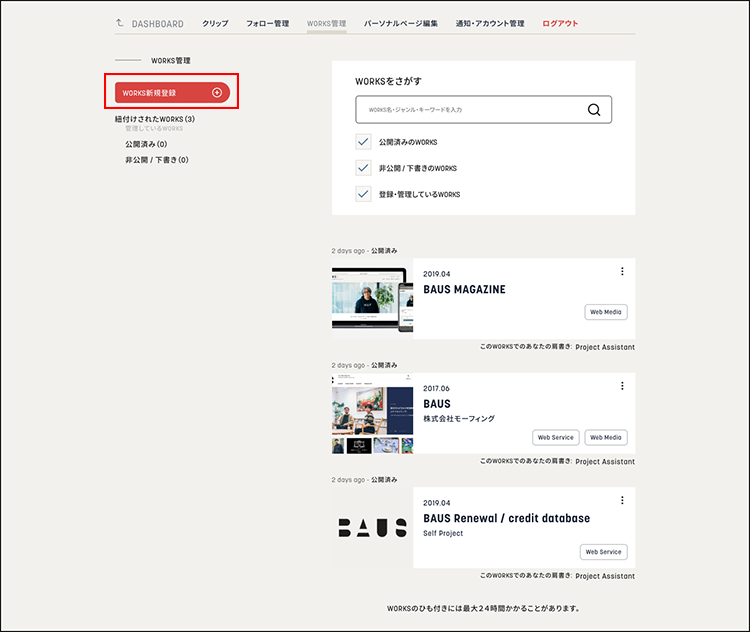
2、WORKSの基本情報を入力
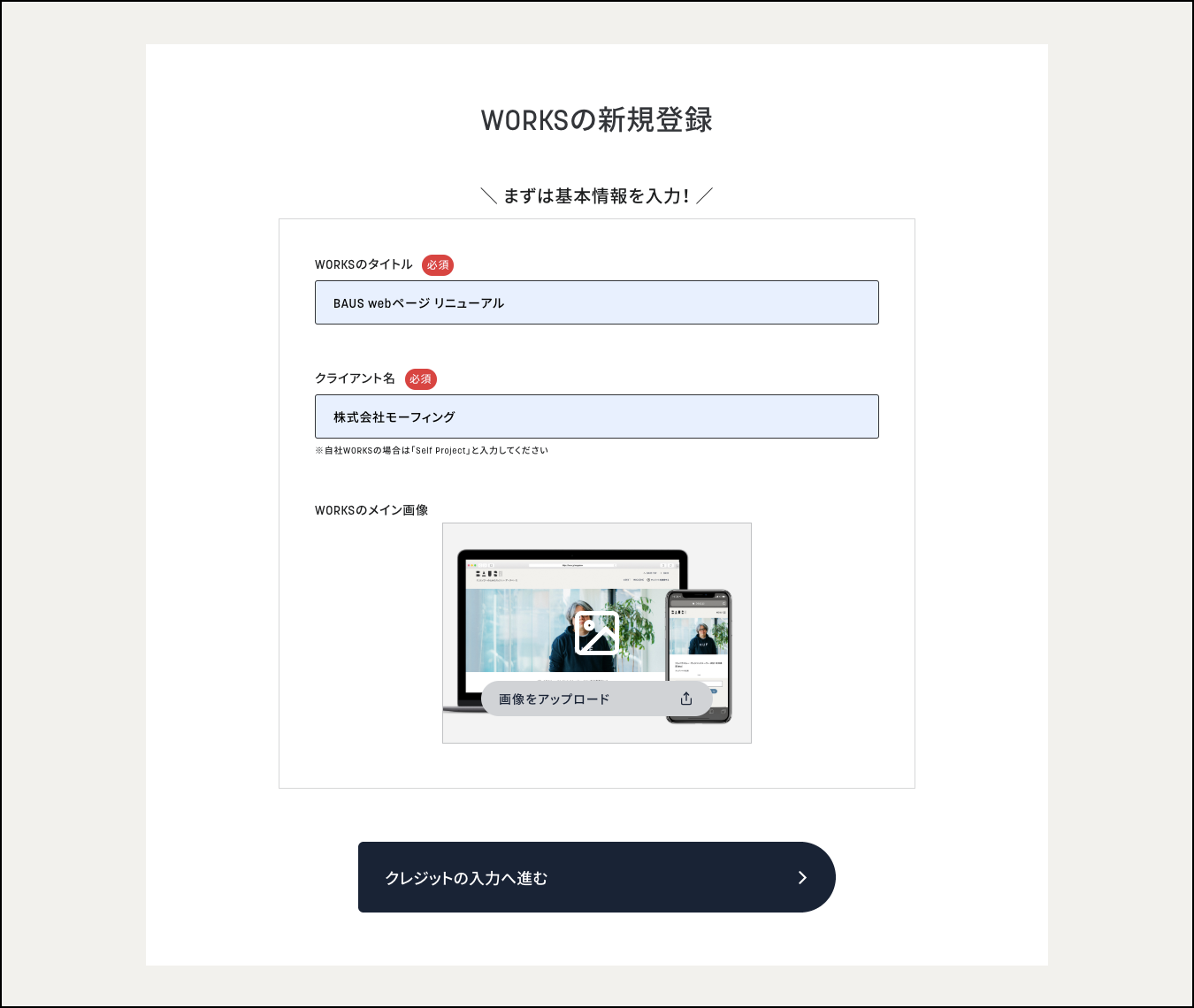
ーーWORKSのタイトル
何を作ったのかがわかるように、しっかりと記載するようにしましょう。
TIPS
自分でWORKSを登録する際のタイトルの付け方にルールを作ってみましょう。パーソナルページでは WORKSが並んで表示されるのでタイトルにルールがあると見やすくなります。
(例)「①クライアント名_②サービスなど名称_③制作物名」
→「①株式会社モーフィング_②BAUS_③WEBサイトリニューアル」 など
ーークライアント名
受注案件の場合には、必ず記載するようにしましょう。自主プロジェクトの場合は「self project」と入力してください。自主プロジェクトとは、クライアントがいない場合のことをさします。
ーーWORKSのメイン画像
WORKSページに大きく表示されます。必ず設定するようにしましょう。webページなどから引用も可能です。
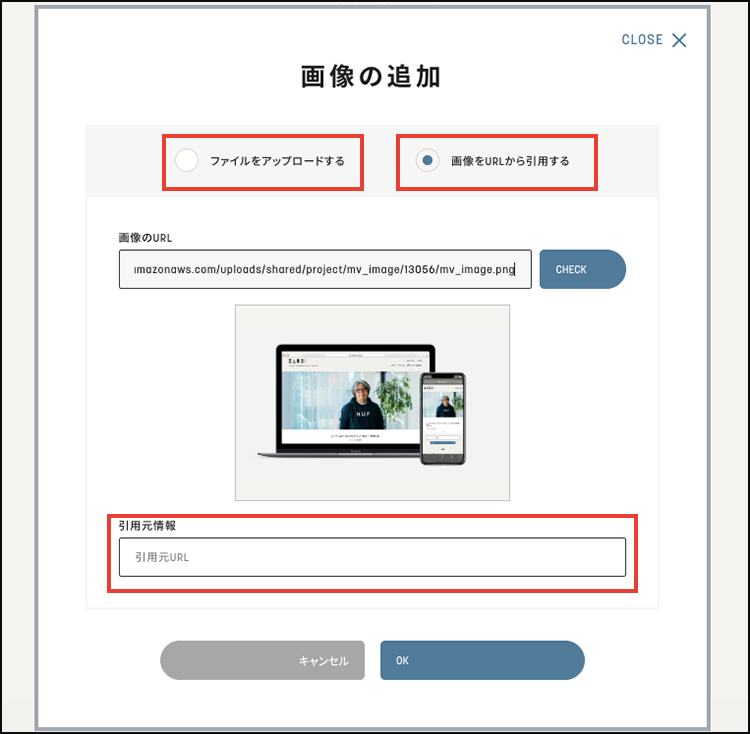
※引用する場合には、必ず引用する画像が掲載されているwebページのurlを記載してください。
3、スタッフクレジットを入力。「ユーザーを追加する」を選択して、クレジットを入力しましょう。

スタッフクレジットは、誰が何をしたかを示す、大事な情報です。例えばご自身がイラストレーターで本の装丁画のお仕事した際の
・クライアント
・デザイナー
・制作進行
など、振り返ると様々な方がいると思います。お仕事で関わった方の肩書きやお名前をなるべくいれて「フルクレジット」を目指しましょう。
ーー肩書きは、日本語・英語表記、どちらでも可能です。数文字記入すると、選択肢が出て来ます。
※セルフワークスの場合も、ご自身の名前だけではなく、必ず肩書きを入れるようにしてください。
※1つのプロジェクトにおいて、複数の役割を持っていた場合には、肩書きを複数記入することが可能です。
ーーユーザー名は、すでにBAUSに会員登録されている人の場合は、数文字いれると選択肢が出て来ます。
※日本語・英語表記のどちらでも検索可能ですが、姓と名の間に半角スペースをいれてください。登録の際に半角いれていただいているため、繋げたままだと検索できません。
ーー所属組織も、すでにBAUSにユニット登録している場合には数文字入れると選択肢に出て来ます。
4、WORKSの詳細情報を登録する
タブ「ページの全体編集」クリックします。

次の画面では、WORKSの詳細を編集することができます。
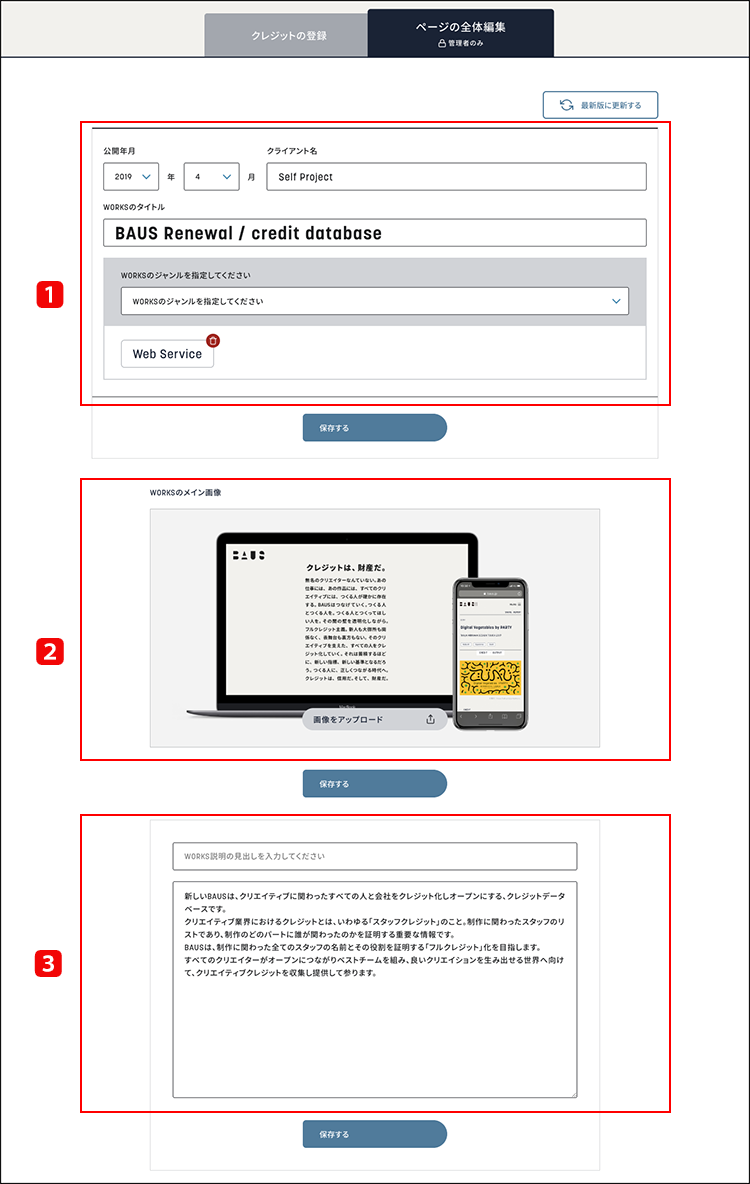
①公開年月・クライアント名・WORKSタイトル・WORKSのジャンル
公開年月・クライアント名・WORKSタイトルは、すでに登録済みかと思います。このページでは、ジャンルを設定しましょう。例えば「Web Servicse」と打ち込むと、予測で選択肢が出てきます。
TIPS
WORKSのジャンルを登録すると、そのジャンルをフォローしているユーザーのフィードに流れるようになります。1つだけでなく、関係あるジャンルはなるべく入れるようにしましょう。
※ジャンルのフォロー方法は、HOW TO USE BAUS! #2 にてご紹介していますので、そちらをチェックしてください。
②WORKSのメイン画像設定
WORKSページのメイン画像を設定します。大きく表示されるので、WORKSの内容が一目で伝わる画像を選びましょう。
③WORKSの見出しと、概要説明
自由にテキストを入れて、WORKSについて説明できます。
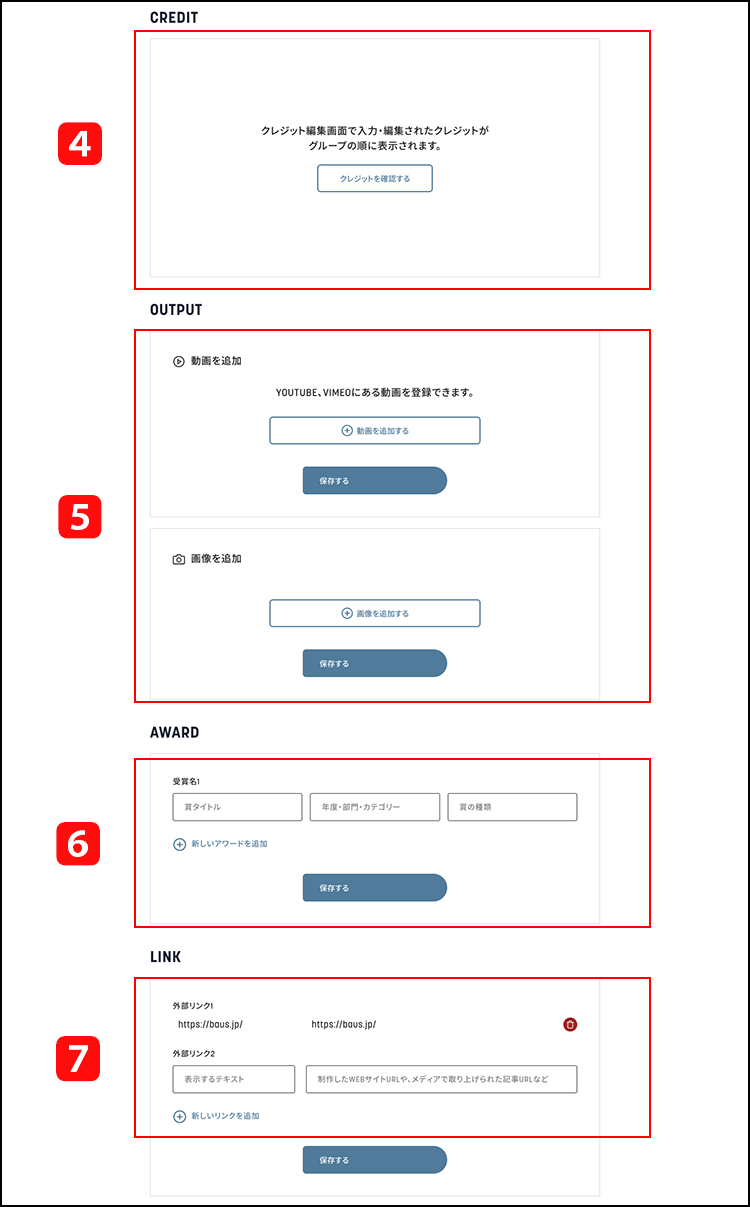
④CREDIT
先ほどのクレジット登録画面から、編集ができます。
⑤OUTPUT
メインビジュアルだけでなく、WORKSの画像・動画の公開設定ができます。動画はurlを入力、画像の場合は(1)直接アップロードもしくは、(2)画像urlを入力、の2パターンのどちらからでも登録ができます。
※動画の直接アップロードはできません。Youtube、Vimeo等にアップされているurlを記入してください。
TIPS
メイン画像だけでは案件の内容やポイントを伝えきれない場合もあります。積極的に画像を登録して、よりユーザーにWORKSの内容をわかりやすく伝えましょう。
⑥AWARD
WORKSが受賞している賞がある場合、ぜひ登録しましょう。
※現在BAUS上に登録されていないアワードもございます。お手数ですが、その際は運営事務局までご連絡ください。
▶︎ お問い合わせフォーム
⑦LINK
WORKSの特設サイトなど、外部にwebサイトがある場合はリンクを貼ることができます。
5、掲載設定を変更しましょう。WORKSの登録作業をしているときは、デフォルトで「下書き」状態となっているので、公開を選択します。
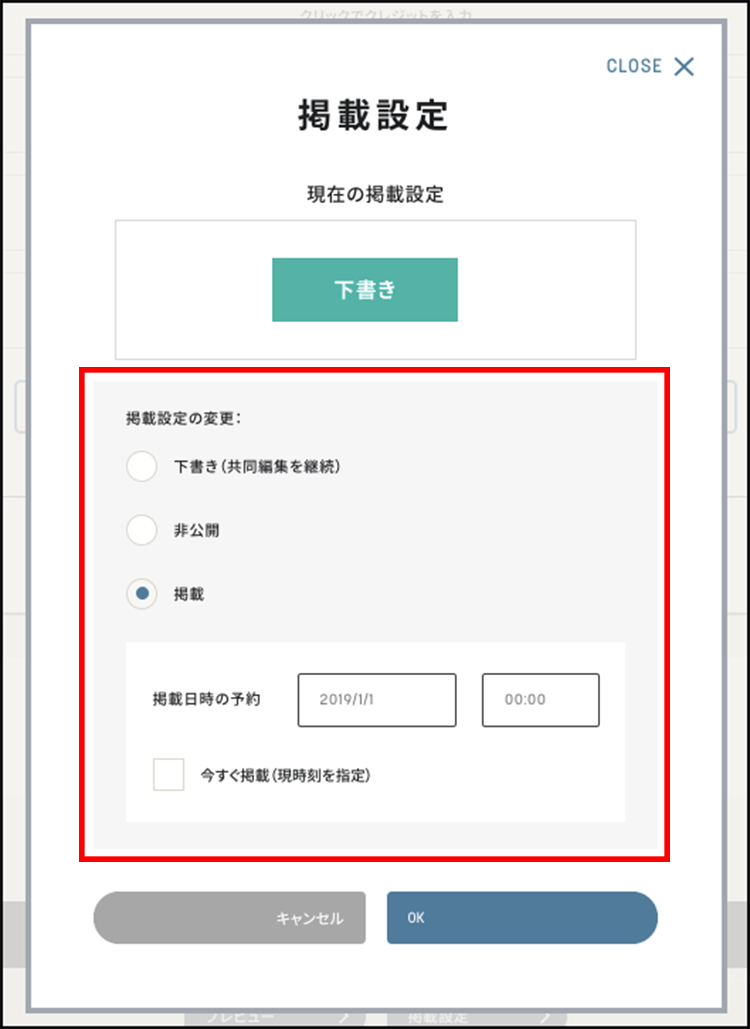
これで登録は完了!
無事にBAUSに公開されているかを確認しましょう。
\最後に!/
テキストの改行が無く、見えにくい場合があるので、すべて入力が完了したら、一度プレビューして見にくいところはないか、画像の画質が悪くないかを確認するようにしましょう。
パーソナルページへのWORKSの紐付きを確認しよう
パーソナルページへのWORKSの紐付きを確認して、自分のページがどういう状態になっているのかを確認しましょう。
【確認方法】
1、フィード画面右上の歯車ボタンをクリック

2、紐づいているWORKS数を管理する
「DASHBOARD」内「WORKS管理」より、自分が紐づいているWORKSの管理ができます。右側「紐付けされた WORKS」の横にあるかっこの中に記載されている数が、紐づいているWORKSの数です。ご自身で登録した後も、ここから管理が可能です。

※上記画像では、紐づいているWORKSは3件です。
BAUSが目指すのは、スタッフクレジットがオープンになり、すべての制作者がオープンに繋がっていく世界。
WORKSを登録して、自分の実績を増やして、多くの人と繋がる準備をしましょう!
NEXT :スタートガイド編- #05. ユニットページを持とう
HOW TO USE BAUS! これまでの記事はこちら▼
-#2
スタートガイド編- 2.「フォロー&フィード」そして「クリップ」を楽しもう
-#3
スタートガイド編- 3. パーソナルページを充実させよう
